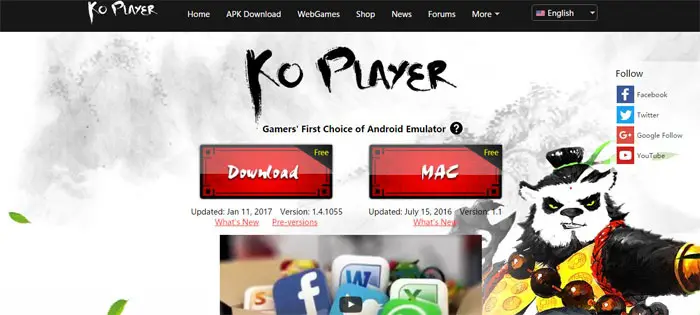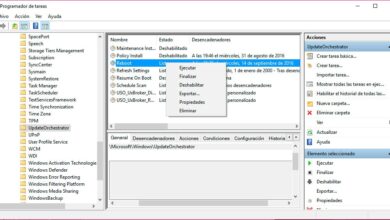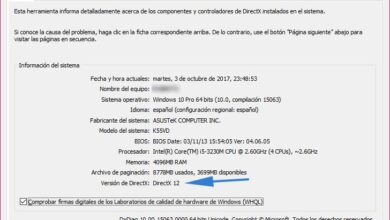5 émulateurs d’applications Android à utiliser sur Windows
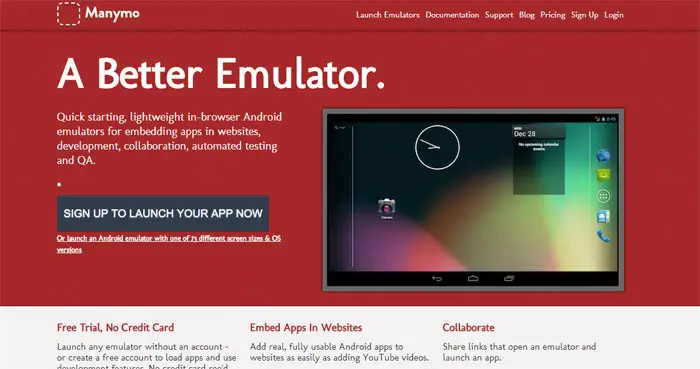
En ces temps où l’utilisation de différentes alternatives, en ce qui concerne les systèmes d’exploitation conçus pour les appareils mobiles, est si répandue, il n’est pas étonnant que différents développeurs d’applications et plates-formes de toutes sortes mettent tout en œuvre pour pouvoir travailler simultanément sur plusieurs d’entre eux. . On parle, d’une part, d’Android ou d’ iOS sur les mobiles , ou de Windows, plus axés sur les environnements de bureau .
Si nous nous concentrons sur le premier cas, c’est-à-dire les propositions que nous avons pour les systèmes mobiles, sans aucun doute la plus répandue et utilisée aujourd’hui est celle proposée par Google avec son Android . D’autre part et si nous nous concentrons sur les environnements de bureau, dans ce cas, le «roi» clair est Windows. Pour tout cela, il est toujours apprécié de pouvoir utiliser certaines des applications développées par des tiers sur les deux plateformes, comme nous allons vous le montrer dans les prochaines lignes grâce aux émulateurs que nous vous présenterons.
Plus précisément, nous allons parler de certains programmes qui sont de plus en plus répandus car ils se concentrent sur les deux alternatives les plus courantes dans les deux environnements que nous venons de mentionner, Android et Windows . En fait, sur Internet, nous trouvons plusieurs options en tant qu’applications qui agissent comme des émulateurs pour pouvoir exécuter les applications, parmi elles et comment pourrait-il en être autrement, les jeux, qui fonctionnent généralement sur Android, mais cette fois sur notre ordinateur avec Windows . De cette façon, nous ne serons pas limités aux écrans des appareils mobiles susmentionnés et nous pourrons utiliser nos applications préférées de ceux-ci, sur un écran plus grand comme celui que nous utilisons sur l’ordinateur.
Pour tout cela, ci-dessous, nous allons vous montrer quelques-unes des alternatives les plus répandues disponibles à l’heure actuelle pour utiliser les applications Android dans Windows 10 .
Manymo
Pour commencer à parler d’émulateurs, nous allons parler d’un projet avec ces caractéristiques mais un peu particulier, car contrairement à ce qui est habituel dans ces cas, Manymo ne nécessite aucune installation sur le système où il sera utilisé, car il fonctionne en ligne via le Web. Dans un premier temps, ce service peut être utilisé par n’importe quel utilisateur après une inscription obligatoire sur le portail et ainsi pouvoir tester des applications Android courantes via n’importe quel navigateur. Cependant , il a aussi une caractéristique particulièrement adaptée pour les développeurs de les spour le système Google. Pour l’utiliser, nous devrons d’abord créer un compte développeur afin qu’ils puissent facilement tester leurs propres projets au fur et à mesure de leur création.
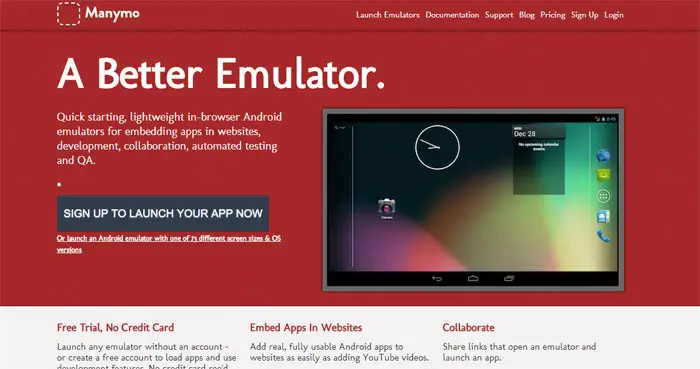
Andy
Une fois que nous aurons téléchargé et installé ce logiciel d’émulation , nous nous rendrons immédiatement compte que nous avons un environnement utilisateur très similaire à celui de l’ Android d’origine , mais dans ce cas adapté à un système de bureau de bureau, ce dont il s’agit vraiment. Valable pour Windows et Mac , il dispose d’une multitude d’applications Android officielles préinstallées, bien que plus tard, nous pourrons en ajouter autant que nous le souhaitons et faire référence à toutes sortes d’utilisations. Il intègre la boutique officielle Google Play , commune à ces émulateurs, de sorte que les utilisateurs réguliers du système Google n’auront pas beaucoup de problèmes lorsqu’il s’agira de traiter avec Andy .
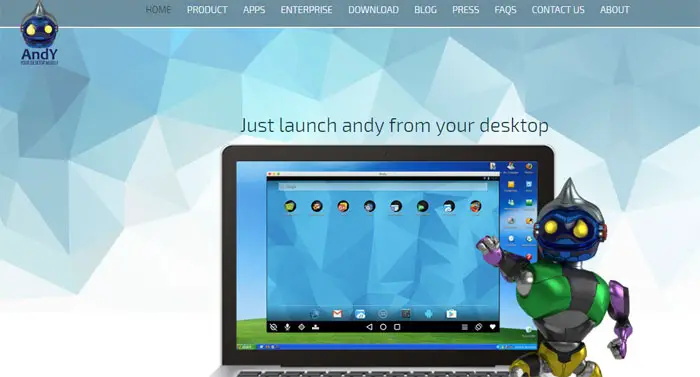
Lecteur Remix OS
Ici, nous allons nous concentrer sur l’une des sections préférées d’un grand nombre d’ utilisateurs dans ces types de systèmes , nous nous référons, bien sûr, aux jeux . Et c’est que cette proposition se concentre précisément sur ce logiciel ludique que nous utilisons habituellement sur notre smartphone ou tablette . C’est une adaptation d’une autre grande connaissance de ce secteur, Remix OS , mais cela nous permet de profiter pleinement des jeux Android sur notre ordinateur, car il adapte la fenêtre d’origine du jeu lui-même au PC afin que nous puissions l’utiliser sur écran terminé.
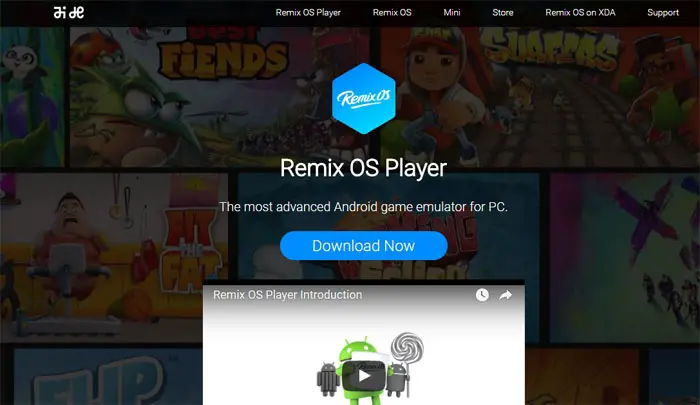
Nox
S’il y a quelque chose qui caractérise cet émulateur qui existe depuis moins de temps que d’autres propositions plus vétérans, c’est sa facilité d’utilisation et sa vitesse de traitement élevée lors de l’exécution d’applications de toutes sortes. Pour tout cela à son interface utilisateur, nous ne pouvons pas demander trop de fioritures en plus de l’ émulation de l’ application elle – même , rien d’autre.
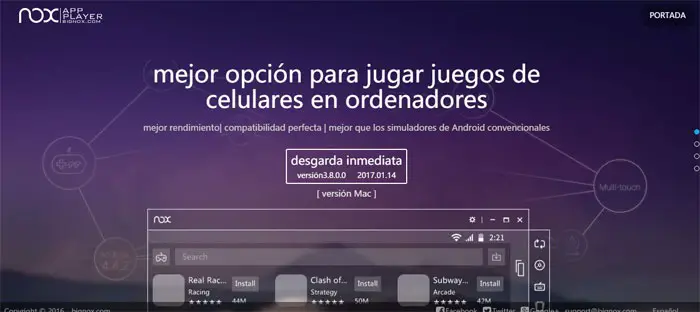
Koplayer
C’est une option disponible uniquement pour le système de bureau Windows , bien que la vérité soit que c’est une alternative très intéressante pour les utilisateurs. En plus de pouvoir utiliser toutes sortes d’ applications Android sur notre PC , nous aurons la possibilité d’enregistrer et de partager avec d’autres les jeux que nous créons avec les jeux installés, d’utiliser plusieurs comptes utilisateurs dans ce même logiciel et nous rendrons également une série de suggestions concernant les applications et les jeux qui fonctionnent le mieux sur Koplayer .